Beheben Sie die fehlende Datei binkw64.dll, indem Sie die Installation überprüfen
- Wenn die Datei „binkw64.dll“ fehlt, stellen Sie sicher, dass Sie sie an den richtigen Speicherort verschieben.
- Auch eine Reparatur der Spielinstallation und eine Überprüfung der Dateien können das Problem beheben.

XINSTALLIEREN, INDEM SIE AUF DIE DOWNLOAD-DATEI KLICKEN
- Laden Sie Fortect herunter und installieren Sie es auf Ihrem PC.
- Starten Sie das Tool und Beginnen Sie mit dem Scannen um DLL-Dateien zu finden, die PC-Probleme verursachen könnten.
- Klicken Sie mit der rechten Maustaste auf Starten Sie die Reparatur um defekte DLLs durch funktionierende Versionen zu ersetzen.
- Fortect wurde heruntergeladen von 0 Leser diesen Monat.
Viele Spiele verwenden die Datei binkw64.dll, aber wenn diese Datei fehlt, kann das Spiel, das sie verwendet, überhaupt nicht gestartet werden.
Probleme mit DLL-Dateien kommen recht häufig vor und wurden bereits behandelt fehlende DLL-Dateien unter Windows 11 finden Sie in einem separaten Leitfaden. Ich empfehle Ihnen daher, diesen für weitere Informationen durchzulesen.
Bevor wir diesen Fehler beheben, konzentrieren wir uns darauf, was dazu führt, dass er auf Ihrem PC auftritt.
Was ist die binkw64-DLL?
Binkw64.dll ist mit dem Bink-Videocodec verknüpft und wird von RAD Game Tools entwickelt. Viele beliebte Videospiele verwenden diesen Codec.
Warum fehlt binkw64.dll?
Es gibt mehrere Ursachen für dieses Problem:
- Beschädigte Installation –Wenn Ihre Spielinstallation beschädigt ist, fehlt die Datei möglicherweise.
- Fehlende Dateien – Manchmal befindet sich die Datei möglicherweise nicht im richtigen Verzeichnis, was dazu führen kann, dass dieses Problem auftritt.
Was kann ich tun, wenn binkw64.dll nicht gefunden wird?
1. Verwenden Sie einen dedizierten DLL-Fixer
Es gibt viele Gründe, warum binkw64.dll auf Ihrem PC fehlt, aber es muss überhaupt nicht schwierig sein, es wiederherzustellen.
Mit zuverlässig DLL-Reparatursoftwarekönnen Sie jedes DLL-Problem beheben, das durch Inkompatibilität zwischen Ihrem Betriebssystem und Software von Drittanbietern verursacht wird.
Laden Sie einfach die Software herunter, installieren Sie sie und lassen Sie Ihren PC scannen und Ihre DLL-Dateien reparieren.
2. Überprüfen Sie die Spieldateien
- Navigieren Sie zu Ihrer Spielebibliothek.
- Suchen Sie das Spiel, bei dem dieser Fehler auftritt. Klicken Sie mit der rechten Maustaste darauf und wählen Sie Eigenschaften.

- Navigieren Sie zu Lokale Dateien. Als nächstes wählen Sie aus Überprüfen Sie die Integrität der Spieledateien.

- Warten Sie, bis der Vorgang abgeschlossen ist.
Wenn das Spiel auf einer anderen Plattform verfügbar ist, unterscheiden sich die Schritte geringfügig.
- 80092004 Windows Update-Fehler: So beheben Sie ihn
- Ungültiger Vorgang für Gerät 0: So beheben Sie ihn
- UXDService: Was ist das und wie kann man seine Fehler beheben?
3. Kopieren Sie die Datei in das Spielverzeichnis
- Navigieren Sie zu einem der folgenden Verzeichnisse:
C:\Windows\SysWOW64C:\Windows\system32 - Suchen Sie die binkw64.dll.
- Klicken Sie mit der rechten Maustaste darauf und wählen Sie Kopieren.

- Gehen Sie abschließend zum Verzeichnis des Spiels, suchen Sie das Verzeichnis, in dem DLLs gespeichert sind, klicken Sie mit der rechten Maustaste und wählen Sie Paste.
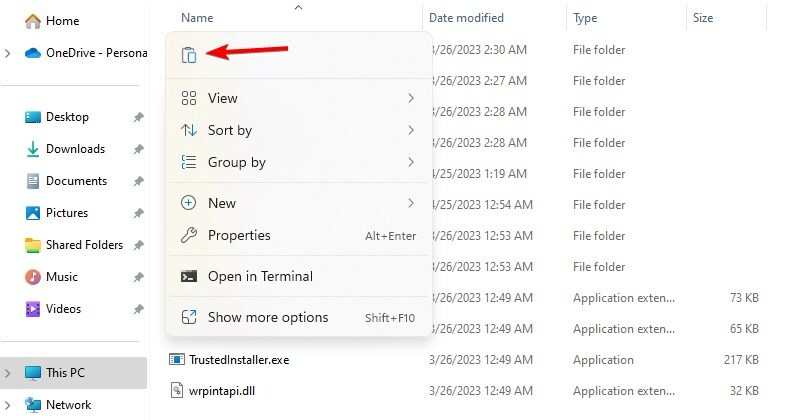
Einige Benutzer empfehlen auch, die Datei aus den Verzeichnissen SysWOW64 und System32 zu löschen, dies geschieht jedoch auf eigenes Risiko.
Wie Sie sehen, ist das Beheben von Problemen mit fehlender binkw64.dll einfach und Sie müssen die Spielinstallation reparieren, um das Problem zu beheben.
Fehlende DLLs können sich auf jedes Betriebssystem auswirken, und wir haben eine tolle Anleitung zur Behebung Fehlende DLL-Dateien unter Windows 10, also schauen Sie sich das unbedingt an.
Haben Sie eine andere Lösung für diesen Fehler gefunden? Wenn ja, teilen Sie es uns im Kommentarbereich unten mit.
Treten immer noch Probleme auf?
GESPONSERT
Wenn die oben genannten Vorschläge Ihr Problem nicht gelöst haben, kann es sein, dass auf Ihrem Computer schwerwiegendere Windows-Probleme auftreten. Wir empfehlen die Wahl einer All-in-One-Lösung wie Festung um Probleme effizient zu beheben. Klicken Sie nach der Installation einfach auf Anzeigen und Reparieren Taste und dann drücken Starten Sie die Reparatur.

